
Området eller hemorten är en ganska dold inställning i Windows 8, vilket är viktigt när du använder operativsystemet och ännu viktigare när du försöker hitta, komma åt och använda lokala appar. Om du har angett fel region kan du inte hitta vissa appar eller få tillgång till relevant innehåll för din plats. Så här ändrar du platsen i Windows 8 så att du kan lösa sådana problem.
Varför gäller regionen i Windows 8?
Inställningen för region eller hemadress i Windows 8 används av operativsystemet och av appar för att tillhandahålla lokalt innehåll. I Windows Butik visas exempelvis lokala appar för din region. Windows 8-appar som visar lokal information som väderinformation, nyheter, trafikinformation, etc. kommer att använda regioninställningen för att ge relevanta innehåll.
Det här är också anledningen till att Windows Store kanske inte visar en app som du söker efter. Den appen är inställd att den endast är tillgänglig för vissa regioner medan din Windows 8-dator eller -enhet är inställd att använda en annan region.
Så här byter du region i Windows 8
Låt oss se hur du ändrar regionen så att du kan komma åt eller använda lokala appar eller åtminstone hitta dem i Windows Store .
Gå till Start- skärmen och skriv region . Filtrera sedan efter Inställningar .
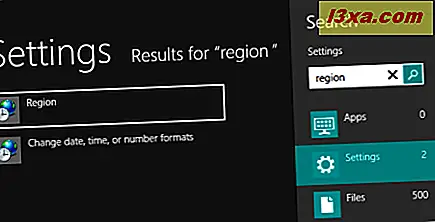
Klicka eller knacka på sökresultatet med namnet Region .
Alternativt kan du öppna Kontrollpanelen och gå till Klocka, Språk och Region -> Region .

Regionfönstret öppnas. Klicka eller peka på fliken Plats . Där hittar du en post som heter Hemort .
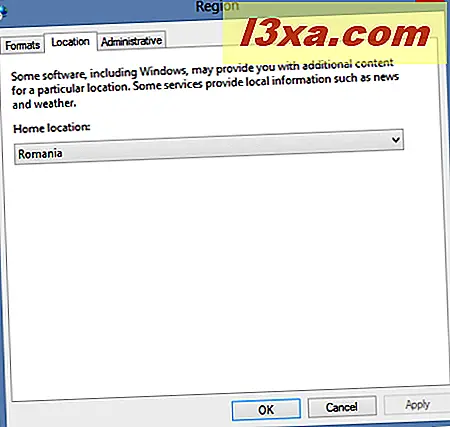
Det här är den region som används av Windows 8 och Windows 8-appar för att visa lokaliserat innehåll.
Klicka eller peka på rullgardinsmenyn och välj det nya landet du vill använda.

Klicka eller tryck på OK . Den nya platsen används som din Windows 8-region.
Slutsats
Som du kan se är denna procedur väldigt enkel. Dock kan Windows 8-apparater inte direkt använda den nya hemlängden. Du måste stänga dem först. En säkrare lösning, för att vara säker på att den nya platsen tillämpas och används, är att logga ut från Windows 8 och logga in igen. Nästa gång du använder någon Windows 8-app, kommer den att använda den nya regionen du har ställt in.



